En esta guía vamos a crear un autodeploy basado en los commits y pull request hace una rama.
Esta es una versión básica donde se sincroniza los nuevos archivos y modificados del repositorio bitbucket hacia digitalocean. Sin el uso de docker
Para este ejemplo vamos a tener 2 Droplets, uno para testing y otro para producción. Tengo bitbucket en lenguaje inglés
Pasos que van a suceder
- Al actualizar la rama master vamos a copiar los archivos nuevos al droplet
- vamos a ejecutar un script que instale las dependencias, ejecutar el test, agregar los permisos correctos y otras tareas que necesitemos hacer
- Vamos a notificar por un canal de Slack cuando el despliegue se haya realizado
Determinar ramas y entornos
El primer paso es decidir que ramas se desplegarán en qué entorno. Para este ejemplo usaremos la siguiente configuración
| Branch | Entorno | Descripción |
|---|---|---|
| develop | - | Rama para integrar los features |
| master | Stagging | Entorno de testing / Pre-produción |
| prod-v1 | Production | Entorno de producción |
Habilitar Pipelines
Ingresar a
Menu Repositorio -> Pipelines -> Starter Pipeline
Visualizaremos la pantalla siguiente:
- Continuamos con el botón Commit File. Esto creará un archivo llamado
bitbucket-pipelines.ymlen la raíz del proyecto para configurar el despligue.
ES MUY IMPORTANTE NO PONER CUENTAS NI APIKEYS EN EL ARCHIVO bitbucket-pipelines.yml
Los datos sensibles los manejaremos por variables que explicaremos más adelante.
Autenticar Bitbucket con DigitalOcean
Creamos un SSH ingresando a
Menu Repositorio -> Repository Settings-> Pipelines -> SSH Keys
Veremos la siguiente pantalla

Le damos click a Generate Keys
Ingresamos al droplet y abrimos el archivo de llaves autorizadas con el siguiente comando
nano ~/.ssh/authorized_keysCopiamos la public key que generamos en bitbucket y la pegamos en el archivo que abrimos en el droplet
Pegamos el IP del droplet en el input Host address y hacemos click en el botón Fetch, esto generará un fingerprint
Se habilitará el botón Add Host, clickeamos y esto agregará el registro a bitbucket.
Con estos pasos tenemos conectado vía SSH bitbucket con nuestro droplet Digital Ocean.
Configurar entornos
En la siguiente dirección
Menu Repositorio -> Repository Settings-> Pipelines -> Deployments
encontraremos los entornos por default que son: Test, Staging y Production
variables de entorno
Las variables de entorno son valores que sólo se pueden utilizar en el entorno que determinemos mediante la el atributo Deployment del archivo bitbucket-pipelines.yml
Si necesitamos guardar variables globales para todos los entornos estos deben ir en la siguiente ruta
Menu Repositorio -> Repository Settings-> Pipelines -> Repository VariablesPara aprender más sobre variables puedes entrar a este enlace
Para este ejemplo vamos a crear las siguientes variables
| Nombre | Descripción |
|---|---|
| SSH_USER | nombre del usuario para la autenticación por SSH |
| SERVER_IP | IP del droplet |
| SCRIPT_PATH | Ruta en el droplet donde se encuentra el script que ejecutaremos luego de copiar los archivos |
| WEBHOOK_URL | URL del webhook de Slack |
Archivo bitbucket-pipelines.yml
En internet y en bitbucket hay muchos ejemplos del uso de este archivo pero para lo que necesitamos explicaremos lo básico para su funcionamiento. La configuración que vamos a usar es la siguiente:
pipelines:
branches:
master:
- step:
name: Deploy to droplet
deployment: Staging
script:
- pipe: atlassian/rsync-deploy:0.7.0
variables:
USER: $SSH_USER
REMOTE_PATH: '/var/www/app'
LOCAL_PATH: '${BITBUCKET_CLONE_DIR}'
SERVER: $SERVER_IP
DEBUG: 'true'
- pipe: atlassian/ssh-run:0.4.0
variables:
SSH_USER: $SSH_USER
SERVER: $SERVER_IP
COMMAND: $SCRIPT_PATH
- pipe: atlassian/slack-notify:2.0.0
variables:
WEBHOOK_URL: $WEBHOOK_URL
MESSAGE: '"Se ha desplegado correctemente la rama master en el entorno de stagging"'
Notarán que no hay image, ya que no uso docker no lo vi necesario ponerlo y evitar demorar por la descarga de la imagen
| Nombre | Descripción |
|---|---|
| branches | nombre que agrupa las ramas |
| step | Paso que ejecuta una acción |
| name | Título del paso a ejecutar |
| deployment | entorno del que se usarán las variables |
| script | Grupo de acciones que se ejecutarán |
| pipe | Integración que facilita el uso de un servicio externo |
Puedes encontrar muchas integraciones pipe en este enlace
Configuración en el servidor (Droplet)
Para este ejemplo crearemos la carpeta app en la siguiente dirección /var/www/app/. Dentro de esa carpeta crearemos dos archivos.
-
.envArchivo de variables de entorno que será copiado en cada despliegue -
deploy.shscript que se ejecutará después de tener copiados los archivos
La estructura deberá quedar así:
/var/www/
└───app
│ │ .env
│ │ deploy.sh
Rsync
Con las variables puestas correctamente rsync copiará los cambios en el servidor dentro de una carpeta llamada build que si no existe la creará.
Ejecutar bash en droplet
Como segundo paso ejecutaré un comando en el servidor que me dejará la aplicación lista para ser usada.
mi archivo se llamará deploy.sh y este será el contenido
#!/bin/bash
## Copiar archivo de variables de entorno dentro del proyecto
cp /var/www/app/.env /var/www/app/build/.env
## Ingresar a la carpeta del proyecto para ejecutar los
## siguientes comandos.
cd /var/www/app/build
## instalar composer
composer install --no-interaction --no-progress --optimize-autoloader --no-dev
## Actualizar archivo de dependencias.
composer dump-autoload -n
php artisan migrate --seed --force
## Asignar los permisos adecuados para un proyecto laravel
sudo chown -R $USER:www-data .
sudo find . -type f -exec chmod 664 {} \;
sudo find . -type d -exec chmod 775 {} \;
sudo chgrp -R www-data storage bootstrap/cache
sudo chmod -R ug+rwx storage bootstrap/cache
notificación a slack
Finalmente con el webhook de un canal de slack se enviará la notificación cuando el proceso haya terminado



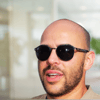




Oldest comments (0)